Kad sam na AliExpressu naručio jeftine Wi-Fi adaptere za osobna računala, o kojima sam pisao u prethodnim člancima, vidio sam veliki broj različitih Wi-Fi modula za prijenosna računala. Odlučio sam naručiti jedan WLAN modul i zamijeniti ga u prijenosnom računalu. Neću reći da nisam bio zadovoljan tvorničkim modulom ugrađenim u prijenosno računalo, ili da nekako loše funkcionira. Glavni zadatak bio je napisati članak za web mjesto. Kako je to obično sa mnom? Ali prije toga, naravno, odlučio sam sve provjeriti.
Prvo, doznajmo što je Wi-Fi modul. Jednostavno rečeno, ovo je mala ploča koja se spaja na matičnu ploču prijenosnog računala (preko Mini PCI Express porta) i dodaje Wi-Fi podršku te u pravilu također Bluetooth. Odnosno, ovaj jedan modul omogućava povezivanje prijenosnog računala s Wi-Fi mrežama, kao i povezivanje ostalih uređaja s prijenosnim računalom putem Bluetooth-a. Ne mogu reći da Wi-Fi i Bluetooth rade putem jednog adaptera izravno na svim prijenosnim računalima (ima ih puno), ali u većini slučajeva je tako.
Zašto mijenjati Wi-Fi modul? Identificirao sam dva glavna razloga:
- Prvi je, naravno, slom. To se ne događa često, ali se događa. Da, možete ga zamijeniti USB Wi-Fi adapterom. O tome sam pisao u članku Kako zamijeniti ugrađeni Wi-Fi modul. Ali ovo rješenje ima mnogo nedostataka. Na primjer, vanjski adapter zauzima USB priključak i štapi iz kućišta prijenosnog računala. Što nije baš zgodno.
- Drugi razlog je ugradnja produktivnijeg, modernijeg i bržeg modula. Postoji mnogo starih (i ne baš tako) prijenosnih računala koji ne podržavaju ni 802.11n, a da ne spominjemo 802.11ac (5 GHz). To ozbiljno ograničava brzinu bežične veze. U tom slučaju zastarjeli WLAN modul možemo jednostavno zamijeniti novijim. Pa čak i dobiti podršku za 802.11ac standard i mogućnost povezivanja s bežičnim mrežama na 5 GHz. Istovremeno možete riješiti problem zastarjelim Bluetooth standardom. Na primjer, ako vaše prijenosno računalo ima verziju Bluetooth 2.0, tada možete instalirati novi modul s BT verzijom 4.0.
Nemam puno iskustva s rastavljanjem prijenosnih računala, ali kako sam shvatio, na prijenosnim računalima, nettopovima i all-in-one WLAN modul je uvijek (ili gotovo uvijek) povezan putem utora Mini PCI Express. Stoga, kad odaberete Wi-Fi modul za prijenosno računalo, morate se prvenstveno usredotočiti na sučelje veze. Pa, na podržanim bežičnim standardima. Način rada Wi-Fi mreže i verzija Bluetooth. Ako niste sigurni da vaše prijenosno računalo ima Mini PCI-E vezu, onda ga možete rastaviti i vidjeti.
U mom slučaju već prilično stari (2012) laptop ASUS K56CM. Opremljen je bežičnim modulom koji podržava Wi-Fi standard 802.11n (do 300 Mbps) i Bluetooth verzije 4.0. Izmijenit ćemo ga u Intel Dual Band Wireless-AC 3160 (3160HMW) modul. Podržava 5 GHz opseg i 802.11ac standard. BT je također verzija 4.0. To izgleda ovako:

Važno! Kad odaberete Wi-Fi modul u istoj internetskoj trgovini AliExpress, uvijek pažljivo pročitajte opis. Obično prodavači pišu za koja prijenosna računala je ovaj modul prikladan, a za koji nije. Primjerice, u opisu Mini PCIe adaptera koji sam kupio napisano je da je pogodan za gotovo sva prijenosna računala osim Lenova, HP-a, ThinkPada i IBM-a. Malo je vjerojatno da će vam netko moći konkretno odgovoriti odgovara li određeni modul za određeni model prijenosnog računala.
Postoje prijenosna računala u kojima uopće ne možete zamijeniti WLAN karticu. U BIOS-u postoji neka vrsta vezivanja, a prijenosno računalo radi samo s karticom instaliranom u tvornici. To je vrlo često u HP-ovim uređajima.
Kao što ste vjerojatno već shvatili, postoji mnogo nijansi u pitanjima izbora i kompatibilnosti. Ovdje vas nitko neće savjetovati o konkretnom modulu. Pretražite, pogledajte, pročitajte opis. Iskreno, nisam puno odabrao. Naručio sam gotovo prvi adapter koji mi je upao u oči. Jedini uvjet za mene je podrška za 802.11ac standard. Imao sam sreće i uspjelo je.
Zamjena ugrađenog Wi-Fi-ja i Bluetooth modula prijenosnog računala
Pokazat ću na primjeru prijenosnog računala iz ASUS-a. No upute su prikladne i za druge proizvođače: Lenovo, Acer, Samsung, Hewlett-Packard, DELL, itd. Naravno, postupak demontaže, sam bežični modul unutar prijenosnog računala, izgled i ostali detalji bit će različiti.
Potreban nam je samo mali odvijač Phillips koji je pogodan za rastavljanje vašeg prijenosnog računala.
Važno! Isključite laptop, isključite ga i izvadite bateriju. Ako je u vašem slučaju moguće ukloniti. Na mnogim novijim modelima baterije nisu uklonjive.Preokrenite prijenosno računalo i provjerite postoji li poseban poklopac. Gotovo svako prijenosno računalo ima mali poklopac na dnu, odvrnite ga, možete dobiti pristup tvrdom disku, RAM-u i, ako imamo sreće, Wi-Fi modulu.

No češće od toga, WLAN modul je skriven glavnim modnim koricama. Kao u mom slučaju. Stoga morate potpuno rastaviti laptop.
Važno! Najvjerojatnije će vijci biti različitih duljina. Preporučljivo je ne miješati ih kako ne bi došlo do problema prilikom sastavljanja prijenosnog računala.Odvijamo sve vijke i potpuno uklanjamo donji poklopac prijenosnog računala. Budite oprezni, ne žurite. Ako se poklopac ne skine, možda niste uklonili sve vijke. Također imajte na umu da žice mogu ići na naslovnice. U mom slučaju bilo je potrebno odvojiti mali priključak koji je išao do prekidača koji blokira bateriju.
Vidimo Wi-Fi modul koji je spojen na Mini PCI Express port na matičnoj ploči prijenosnog računala.

Na sam modul spojene su dvije žice. Obično je jedna bijela, a druga crna. To su Wi-Fi antene. Moramo ih odspojiti.
Prije isključivanja antena preporučljivo je napraviti fotografiju, snimiti ili se prisjetiti kako su povezane.Snimljeni su vrlo jednostavno. Dovoljno je da ih povučete prema gore. Pažljivo ih možete ukloniti odvijačem.

Zatim odvrnemo vijak kojim je fiksiran Wi-Fi modul i uklanjamo ga.

Ispod samog modula vidimo natpis „WLAN“ na matičnoj ploči. Da ne biste propustili marku prilikom instaliranja nove?

Umetamo naš novi bežični modul u priključak Mini PCIe. Mi ga pričvršćujemo.

Zatim trebate spojiti antene. Kao što možete vidjeti, antenski priključci su označeni brojevima 1 i 2, trokutima (jedan je skiciran, a drugi ne) i natpisima MAIN i AUX. Potrebno je spojiti antene onako kako su prvobitno bile spojene.
Postoji takav nered s tim žicama od antena, oznaka, opcija povezivanja itd., Da ne možete ni zamisliti. Ispod u ovom članku ću govoriti o tome detaljnije. Bar ću vam pokušati reći?
Povezao sam se ovako: crna žica - AUX , bijela žica - GLAVNA . Nema problema sa signalom. Provjerite jesu li priključci na žicama čvrsto postavljeni. Ali mogu biti problema sa signalom. Nije rijetkost da laptop jako loše uhvati Wi-Fi ili uopće ne vidi bežične mreže. To posebno vrijedi nakon čišćenja prijenosnog računala od prašine. Kad je loše, jesu li antene nepravilno spojene. Ili kada je kabel koji ide do antene pokvaren. Antene se obično nalaze ispod poklopca zaslona.

To je to, zamjena Wi-Fi modula je završena. Postavljanje prijenosnog računala u obrnutom redoslijedu. Provjerite je li sve spojeno i na njih. Budi oprezan.
Nakon zamjene modula možda ćete trebati instalirati upravljačke programe. O tome ću govoriti na kraju ovog članka. A sada opet o antenama.
Kako spojiti antene: AUX i MAIN, crno-bijela žica
Odlučio sam napraviti zasebni odjeljak i pokušati dokučiti problem povezivanja Wi-Fi antena.
Odmah mogu dati vrlo dobar savjet. Spojite onako kako je prvotno bilo. Ako je prijem loš ili prijenosno računalo uopće neće vidjeti Wi-Fi mrežu, pokušajte povezati obrnuto.
Žice sam povezao na isti način kao i na tvorničkom adapteru. Ali laptop sam već popravio i moguće je da žice nisu obrnute. Nakon zamjene modula, razina prijema moje Wi-Fi mreže značajno se povećala. Ne znam s čim je to povezano Možda je prije bio loš kontakt.
Gotovo uvijek u prijenosnom računalu postoje dvije žice za Wi-Fi antene. Bijelo i crno. Događa se, međutim, da su obje žice iste boje. U tom slučaju mogu imati naljepnice na sebi.
Sam modul mora biti označen:
- Broj 1 i 2. Koliko razumijem, to su samo potpisani konektori za prvu i drugu antenu. A tu su i informacije da je 1 GLAVNI, a 2 AUX.
- Crno-bijeli trokut. Zapravo nije crno-bijelo, već skicirano i prozirno.
- Oznake MAIN i AUX (ili ALT). Već smo nekako shvatili da je MAIN glavna antena, a AUX dodatna.
Nešto kao ovo:

Kad sam počeo shvaćati, čitati informacije na forumima, drugim web lokacijama i na YouTubeu, bio sam samo šokiran. Puno različitih informacija. O svemu, ali ništa posebno?
Netko spaja bijeli kabel na MAIN, a crni kabel na AUX. Netko naprotiv. Općenito, za Vasya sve funkcionira s bilo kojom vezom i dobrim prijemom, ali za Petyin laptop ne uhvati Wi-Fi ako se zamijene žice. Ili je brzina loša. I što je najvažnije, nigdje nisam našao određene podatke. Čak ni podrška za ASUS ne može dati točan odgovor na što se treba povezati.
Vjeruje se da je druga antena za Bluetooth, ali to nije slučaj. Najvjerojatnije, dvije antene koriste se za Wi-Fi pri brzinama od 300 Mbps i više. Ili za MU-MIMO teološki rad.
Međutim, ne bismo se trebali brinuti zbog toga. Ako je razina signala dobra (nije lošija nego prije zamjene modula), a brzina veze nije lošija nego na ostalim uređajima, tada ste sve pravilno povezali. Ako su nakon zamjene pokazatelja signala i brzine opali, ponovo rastavite prijenosno računalo i zamijenite žice. Bio sam previše lijen da ponovno rastavim laptop kako bih provjerio što sve isto utječe (i utječe li uopće) na redoslijed povezivanja Wi-Fi antena. Možda ću sve to provjeriti i dopuniti članak.
Mogući problemi nakon instaliranja novog modula
U pravilu postoji samo jedan problem - nedostatak vozača. U mom slučaju Windows 10 je sam instalirao upravljačke programe. Wi-Fi i Bluetooth.
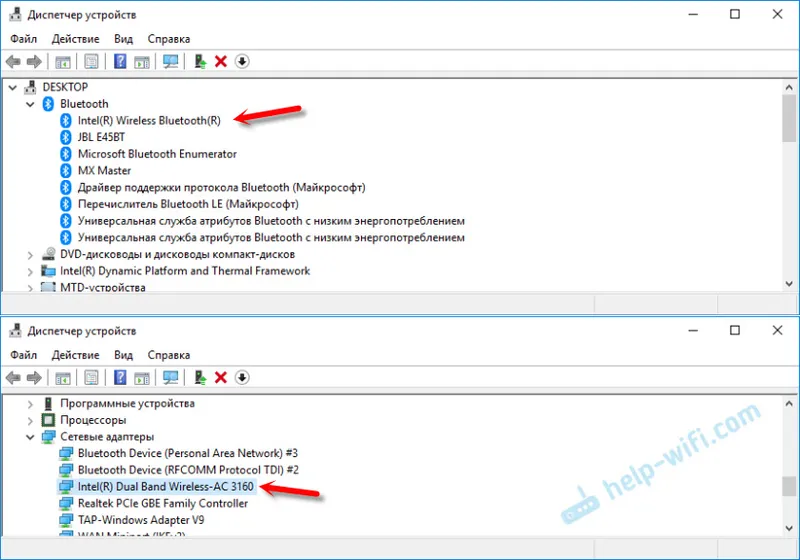
Tek sam ih kasnije ažurirao, jer je na Intelovoj web stranici (imam modul koji je proizveo Intel) pojavila nova verzija upravljačkog programa.
Ali u sustavu Windows 7 (instaliranom na istom prijenosnom računalu kao i drugi sustav) automatski je instaliran samo Bluetooth upravljački program. Wi-Fi adapter prikazan je kao nepoznati uređaj "Mrežni kontroler".
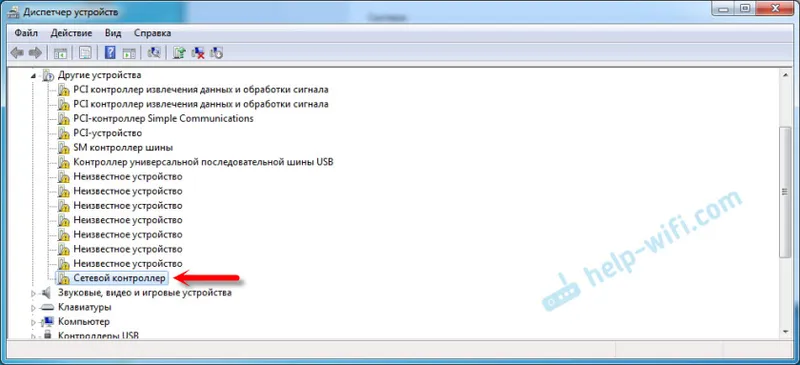
Samo trebate preuzeti i instalirati potreban upravljački program. Postoje dvije mogućnosti:
- Utipkajte Google ili Yandex pretraživanje naziva samog modula, na primjer, "Intel Dual Band Wireless-AC 3160", potražite službenu web stranicu tvrtke (u ovom slučaju Intel) i preuzmite najnoviji upravljački program. Nakon toga započnite njenu instalaciju.
- Pronađite upravljački program prema ID-u hardvera. O tome sam detaljno pisao u članku Mrežni kontroler i USB2.0 WLAN. Kako preuzeti upravljački program i što je to?
Ako nakon zamjene ugrađenog bežičnog modula prijenosno računalo ne vidi Wi-Fi mrežu (crveni križ i status "Nema dostupnih veza"), prvo pogledajte ovaj članak. Ako to ne pomaže, rastavite prijenosno računalo i provjerite jesu li antene povezane. Možda je priključak loše spojen, ili su se sve žice zamijenile.
U komentarima mi uvijek možete postaviti pitanje ili u članak dodati korisne informacije.
